
さち先生
ワード表を削除するとき
全部じゃなくて
1列だけとか1行だけ
減らす方法なんてある?

もちろん!
列と行、別々に詳しく説明していくわね
ワード表の削除:1列編

まずは列の削除をしてみようか。

「列」は縦(たて)のことです
「縦マス」を1列分ゴッソリ削除していきます

下図のように「削除したい列」の上で右クリックしてみて。
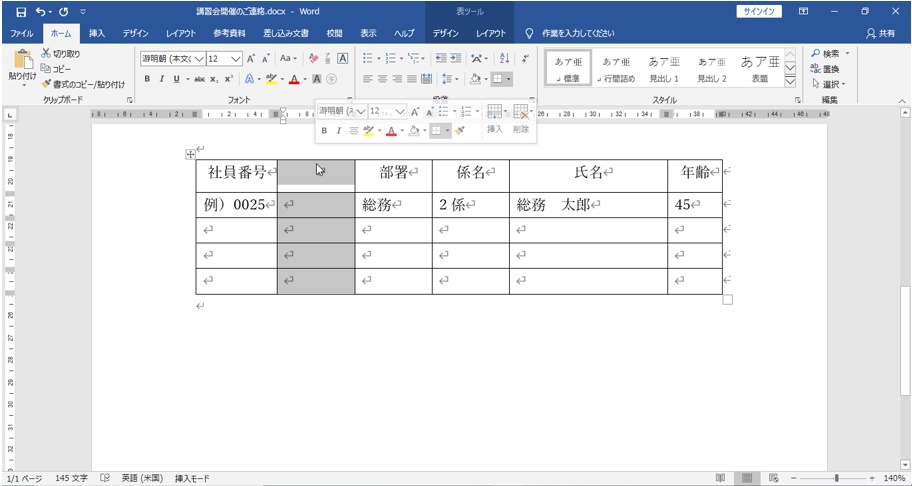

すると下図のような一覧が出てくるから「列の削除」をクリックして。


えいっ!
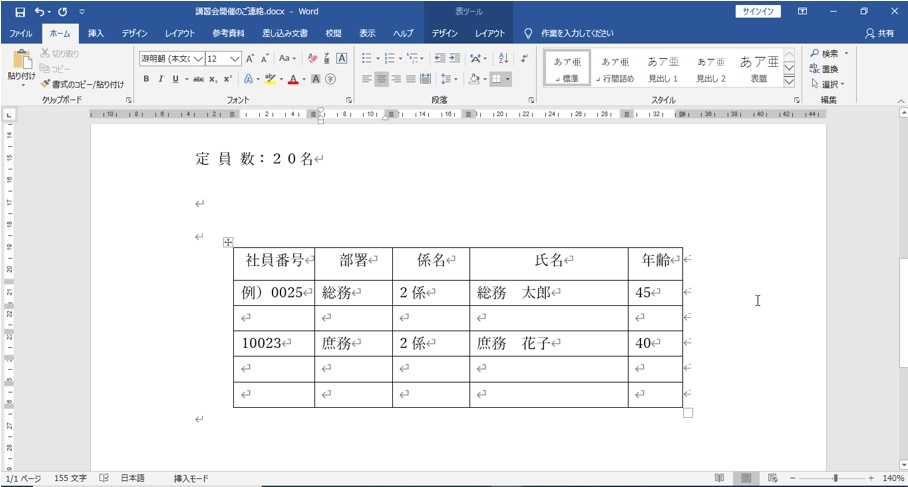

あ! 消えた

これが「列の削除」よ
続いて行の削除もやってみよう!

「行」というのは横のことです
「横マス」を1列分削除していきます
ワード表の削除:1行編

下図のように「削除したい行」の上で右クリックして。
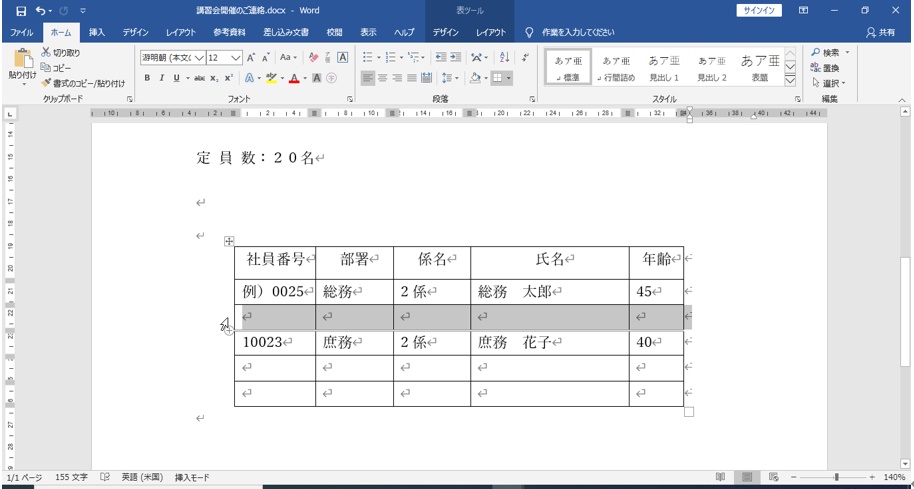

また下図のようなものが出てくるので
一覧から「行の削除」をクリックして。
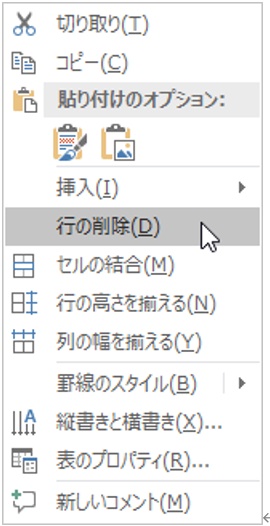

ふたたび――えいっ
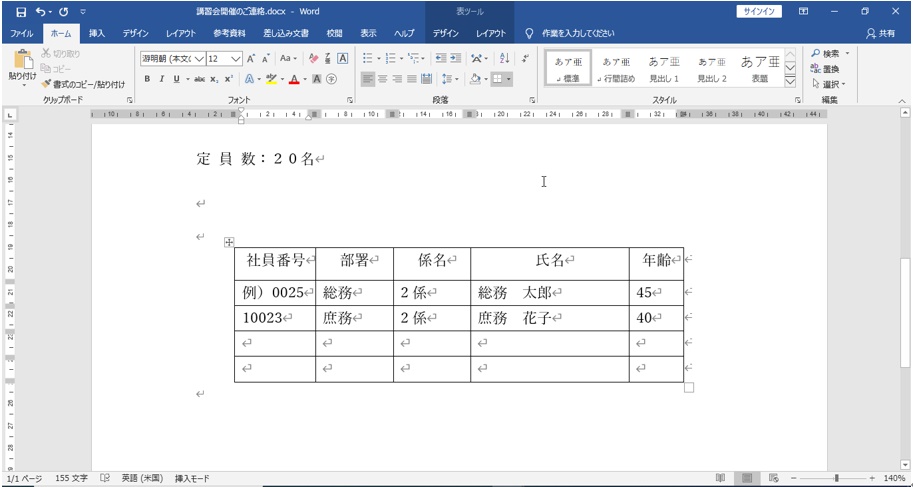

消えた!

これが「行の削除」よ

これで作成中にいらない列や行が出てきてしまっても安心!

逆にワード表で「1列だけ・1行だけ増やしたい!」というときは
【ワードの表を増やす方法「1列だけ・1行だけ」をスムーズに!】
をクリックしていただけますと幸いです

あ! さち先生これも聞いときたい!
「表全体が不要になった」というときはどうしたらいい?

よし! 今日はみんなでもうひと頑張り!
表全体の削除も覚えちゃおう!
ワード表の削除:全体編

まず下図のように表全体の左上にマウスを合わせて。
すると、マウスの先に十字の矢印が出てくるので、ここで右クリックするの。
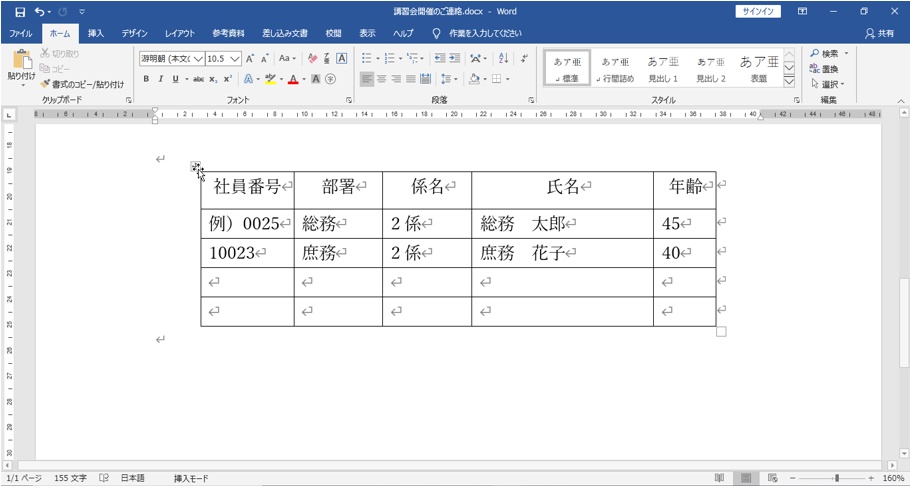

あ! いつもみたいにまた何かでてきた!

そう! 下図が出てきたら「表の削除」をクリックしてね。
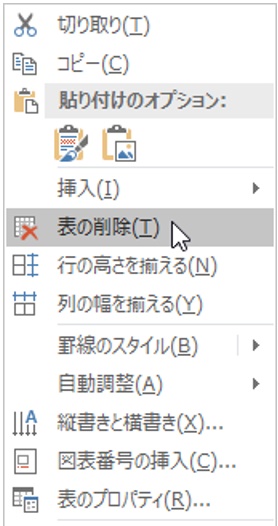

あ! 消えた!

そう! 「削除しますか」などの確認は出ずに
すぐに消えるからそこは注意してね
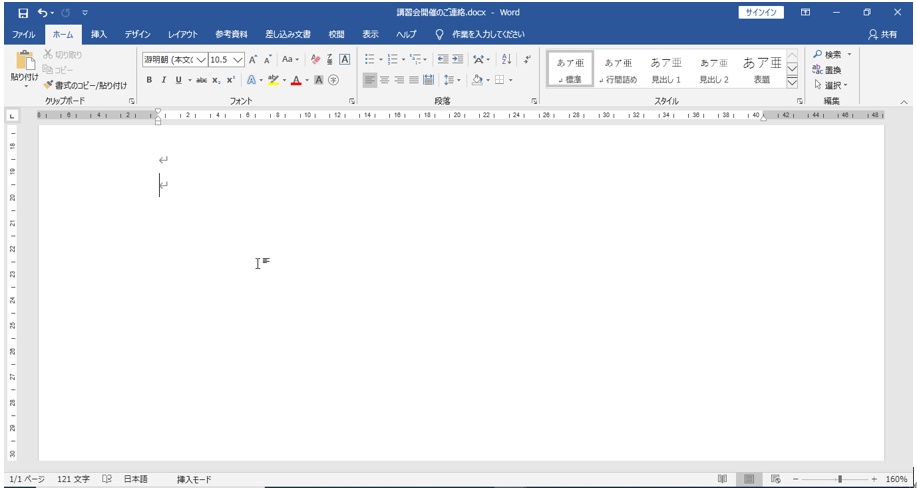

はーい

今回はワードの表を削除したいときの方法をご紹介しました
みなさま3つ続けてお疲れさまでした!
用途に応じてぜひ活用していただければ幸いです
☘☘☘☘☘☘☘☘☘☘

終わりにごめんねー
ここから宣伝だよー

パソコンでーー
・「やりたいこと」がある
・「わからないこと」がある
だけど…

・独学では難しい
・定期的にパソコン教室は通うのは難しい
という皆様に向けた

ぱそこん広場を開催することになりました

2023年4月から東京都新宿区で行うよー

ぱそこん広場はーー

◆1枠2人体制の超少人数制
◆1回2,000円その都度払い

◆自身のパソコンで学べる
◆「必要なときだけ予約」ができる

◆非会員制で入会金も月謝もなし
のプチリアルパソコン教室です

実はパソコンを
もっと使いこなしたい!

という方、お待ちしております!

詳しくはこちらだよー

よろしく
お願いいたします
▶▶▶【ぱそこん広場詳細入口】
冒頭画像出典:パーティゆくゆくオリジナル



コメント